Word-05-LTE网管基本操作1.doc
华为LTE网管操作手册

华为LTE网管操作手册
一、站点状态类:
1.站点状态查询:
LST CELL: 查询小区静态参数:
包括频点、PCI、小区激活状态等常用信息
2.查询当前告警:
LST ALMAF:可查到当前该站点的告警情况:
告警简要分类:
3.历史告警日志查询:
LST ALMLOG该命令用于查询系统的历史告警,即系统已经产生的所有告
警,包括故障告警(已恢复的告警和未恢复的告警)和事件告警。
4.小区参考信号功率
LST PDSCHCFG
修改参考信号功率:MOD PDSCHCFG
5.小区激活与去激活:
激活:ACT CELL:
去激活:DEA CELL
二、指标类
1.KPI提取
在工作台中,双击“结果查询”,打开窗口:
网管中提出的指标为成功、失败的次数。
如需要接通率、掉线率等,需要用excel公式计算。
2.实时用户数跟踪
3.小区吞吐量跟踪。
LTE网关使用说明

LTE网关使用说明一、开机前的准备机身侧面的按键说明:1、WPS:WiFi保护设置,用于WIFI快速建立加密连接,不自动开启。
2、路由/调试模式按键:往上拨是路由模式,即可用有线和无线连接上网;往下拨是调试模式,需要配合USB口进行调试。
默认拨到路由模式。
3、电源开关4、USB口:用于设备调试5、外接天线接口:由于设备有内置天线,在覆盖范围比较小的情况下可以不外接天线。
6、直流电源插口7、有线网口1222 32 45262 72机身背面的按键说明:8、内部/外边天线开关:用来切换内置/外置天线,一般只需拨到inner(内部)即可。
9、USIM卡插槽8292开机前只需插入USIM卡,把按键2拨到路由模式,把电源打开即可。
二、开机后一般配置1、设备通电后,可以选择有线或者无线连接,在此以无线连接为例:可以搜到类似以下的信号,开放模式,自动获取地址即可。
2、用浏览器进入设备的地址192.168.0.1进行一般的配置,用户名和密码都是admin。
进去之后,采用默认配置即可。
如需改动无线设置,例如SSID、无线加密、无线模式、信道等,则进入“无线网络配置”→“基本配置”/“安全配置”进行设置即可。
3、查看联网状态插入USIM卡后,设备会自动联网,可通过“联网状态”→“联网状态”查询当然的网络情况。
联网状态下的默认配置是3G和4G双模(LTE优先),也可以手动按需更改接入的模式。
一般采用默认即可。
接入前,请先确认现场是否有LTE信号,以及USIM卡的状态正常,如能成功接入,LTE连接状态会是connected。
这样用户端就可以接通外网上网。
华为LTE网管操作手册

华为LTE网管操作手册
一、站点状态类:
1.站点状态查询:
LST CELL: 查询小区静态参数:
包括频点、PCI、小区激活状态等常用信息
2.查询当前告警:
LST ALMAF:可查到当前该站点的告警情况:
告警简要分类:
3.历史告警日志查询:
LST ALMLOG该命令用于查询系统的历史告警,即系统已经产生的所有告
警,包括故障告警(已恢复的告警和未恢复的告警)和事件告警。
4.小区参考信号功率
LST PDSCHCFG
修改参考信号功率:MOD PDSCHCFG
5.小区激活与去激活:
激活:ACT CELL:
去激活:DEA CELL
二、指标类
1.KPI提取
在工作台中,双击“结果查询”,打开窗口:
网管中提出的指标为成功、失败的次数。
如需要接通率、掉线率等,需要用excel公式计算。
2.实时用户数跟踪
3.小区吞吐量跟踪。
中兴LTE网管操作指导
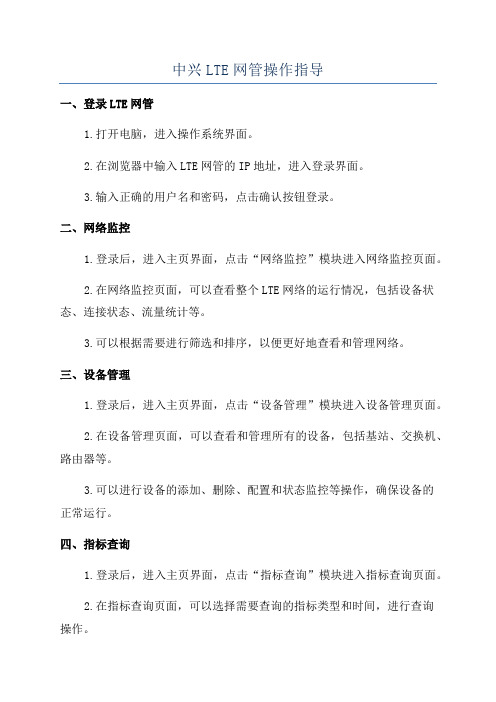
中兴LTE网管操作指导一、登录LTE网管1.打开电脑,进入操作系统界面。
2.在浏览器中输入LTE网管的IP地址,进入登录界面。
3.输入正确的用户名和密码,点击确认按钮登录。
二、网络监控1.登录后,进入主页界面,点击“网络监控”模块进入网络监控页面。
2.在网络监控页面,可以查看整个LTE网络的运行情况,包括设备状态、连接状态、流量统计等。
3.可以根据需要进行筛选和排序,以便更好地查看和管理网络。
三、设备管理1.登录后,进入主页界面,点击“设备管理”模块进入设备管理页面。
2.在设备管理页面,可以查看和管理所有的设备,包括基站、交换机、路由器等。
3.可以进行设备的添加、删除、配置和状态监控等操作,确保设备的正常运行。
四、指标查询1.登录后,进入主页界面,点击“指标查询”模块进入指标查询页面。
2.在指标查询页面,可以选择需要查询的指标类型和时间,进行查询操作。
3. 查询结果将显示在页面上,可以导出为Excel或PDF格式,方便后续的分析和报告。
五、报表管理1.登录后,进入主页界面,点击“报表管理”模块进入报表管理页面。
2.在报表管理页面,可以选择需要生成的报表类型和时间范围,点击生成按钮生成报表。
六、告警管理1.登录后,进入主页界面,点击“告警管理”模块进入告警管理页面。
2.在告警管理页面,可以查看和管理网络中的告警信息,包括告警级别、告警描述和解决方案等。
3.可以设置告警的级别和处理方式,确保网络的安全和稳定。
以上是一份中兴LTE网管的操作指导,希望能够帮助您更好地进行LTE网络的管理和监控。
(完整word版)华为5G网管U2020操作指导书2019

5G 网管操作指导书一、登录路径5G 网管为“云网管” ,使用内网翻开“火狐阅读器”后,登录https://10.140.26.5:31943进入。
登录界面以下:二、常用模块1.主界面2.常用 MML 命令使用经过主界面进入或许保护—→MML 命令进入。
5GMML常用命令整理.xlsx以下为部分命令示例,常用命令见附件。
查问小区静态参数LST NRCELL:; LST NRDUCELL:;查问小区动向参数DSP NRCELL:; DSP NRDUCELL:;激活小区ACT NRCELL:; ACT NRDUCELL:;去激活小区DEA NRCELL:; DEA NRDUCELL:;改正小区信息MOD NRCELL:; MOD NRDUCELL:;改正小区频点MOD NRDUCELL:;“双工模式”改正为“ CELL_TDD”,能够改正下行频点(若改正上行频点,“上行频点配置指示”需改正为“ CONFIG”)。
详细以下:改正帧偏置MOD GNODEBPARAM:;3.追踪任务及数据收集信令追踪监控—→信令追踪管理,详细方法与LTE同样。
一键式日记被备份软件—→网元文件传输。
性能指标查问性能—→结果查问。
频谱扫描主拓扑—→选择相应基站—→属性—→ IP 地点 1;网页上打卡 WEB-LMT,登录 WET-LMT—→监测—→FFT追踪;进行设置后确立即可。
4.告警查问监控—→阅读目前告警,进行设置后确立即可。
三、注意事项经过 4A 登录部分模块时,会出现以下界面,依据步骤安装达成即可。
LTE网管常用操作总结
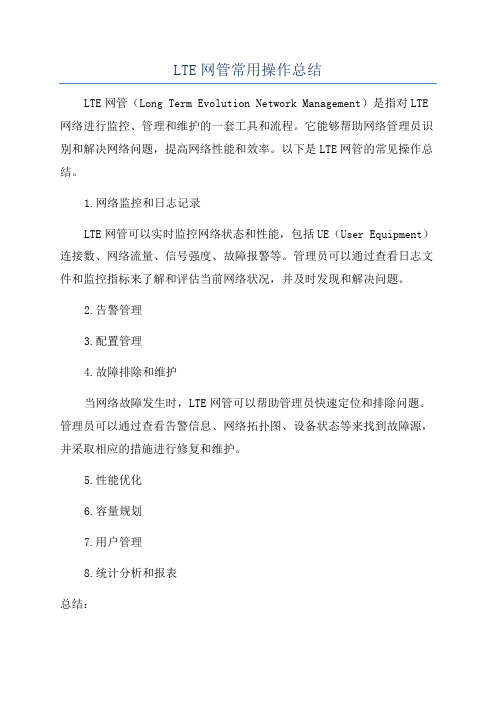
LTE网管常用操作总结
LTE网管(Long Term Evolution Network Management)是指对LTE 网络进行监控、管理和维护的一套工具和流程。
它能够帮助网络管理员识别和解决网络问题,提高网络性能和效率。
以下是LTE网管的常见操作总结。
1.网络监控和日志记录
LTE网管可以实时监控网络状态和性能,包括UE(User Equipment)连接数、网络流量、信号强度、故障报警等。
管理员可以通过查看日志文件和监控指标来了解和评估当前网络状况,并及时发现和解决问题。
2.告警管理
3.配置管理
4.故障排除和维护
当网络故障发生时,LTE网管可以帮助管理员快速定位和排除问题。
管理员可以通过查看告警信息、网络拓扑图、设备状态等来找到故障源,并采取相应的措施进行修复和维护。
5.性能优化
6.容量规划
7.用户管理
8.统计分析和报表
总结:
LTE网管是对LTE网络进行监控、管理和维护的重要工具,它能够帮
助管理员实时监控网络状态,快速发现和解决问题,提高网络性能和效率。
常见的操作包括网络监控和日志记录、告警管理、配置管理、故障排除和
维护、性能优化、容量规划、用户管理以及统计分析和报表。
通过合理使
用LTE网管,网络管理员可以保证网络的稳定性和可靠性,提供高质量的
服务。
中兴LTE网管操作1.doc

中兴LTE网管操作1中兴LTE网管操作一、开/闭基站1.1、开通基站1.打开后台OMMB软件:点击【视图】->【动态管理】,如下选择需要操作的基站(可多选)2.查询小区状态:单击动态命令,拖到最下方找到TD-LTE,双击查询小区状态,单击即可查询小区运行状态。
3.双击小区解除关断,在弹出的界面击运行按钮即可开通小区。
1.2、关闭基站双击小区关断点击运行按钮,输入验证码即可关闭小区。
二、查看告警信息2.1:确认基站是否为开通状态.首先确认该基站是否为开通状态,在配置管理中选择需要监测的基站点击修改区,在下方出来的界面中双击TD-LTE,确认基站为开通状态如下所示:若基站正式入网则在需要在修改基站的运维状态: 在配置管理中双击基站进行修改:2.2:具体告警查询点击【视图】->【告警监视】弹出告警界面,双击需要查看的基站:说明:若基站未出现告警则可进行单站优化,若出现告警则查看告警中兴LTE网管操作指导4中兴网管操作指导一:账号登陆输入账号密码信息后请选择所要登陆地市的IP地址,具体操作如下图所示:IP地址添加若无所需登陆的地市IP,需自行添加新的IP地址,添加新的地市IP地址操作如下图所示:广东中兴片区各地市网管IP地址登陆成功后进去网管操作界面如下图:二.指标查询操作点击性能—>查询模板管理,操作如图所示:进入查询模板管理后,界面如下:查询模板选择选择需要的模板后右键按模板查询,操作如图:进入模板后界面如下:在逻辑过滤选项可以设置门限,使指标只输出低于或高于门限的小区:查询对象说明查询指标需对汇总对象与通配层次进行选择:汇总对象有4个选择项具体如下:所有位置汇总成一条(所有已选择的网元在设置后的时间粒度汇总成一条指标)汇总到“子网”(所有已选择的网元在设置后的时间粒度每个子网一条指标)汇总到“网元”(所有已选择的网元在设置后的时间粒度每个基站一条指标)汇总到“小区”(所有已选择的网元在设置后的时间粒度每个小区一条指标)。
华为LTE网管操作手册

华为LTE网管操作手册
一、站点状态类:
1.站点状态查询:
LST CELL: 查询小区静态参数:
包括频点、PCI、小区激活状态等常用信息
2.查询当前告警:
LST ALMAF:可查到当前该站点的告警情况:
3.历史告警日志查询:
LST ALMLOG该命令用于查询系统的历史告警,即系统已经产生的所有告警,包括故障告警(已恢复的告警和未恢复的告警)和事件告警。
4.小区参考信号功率
LST PDSCHCFG
修改参考信号功率:MOD PDSCHCFG
5.小区激活与去激活:
激活:ACT CELL:
去激活:DEA CELL
二、指标类
1.KPI提取
在工作台中,双击“结果查询”,打开窗口:
网管中提出的指标为成功、失败的次数。
如需要接通率、掉线率等,需要用excel公式计算。
2.实时用户数跟踪
3.小区吞吐量跟踪。
中兴LTE网管操作指导

中兴LTE网管操作指导第一部分:网管登录与基本操作1.打开浏览器,输入网管的IP地址,按下回车键。
2.在登录页面中,输入正确的用户名和密码,点击“登录”按钮。
3.登录成功后,进入网管的主页面。
你可以在左侧的菜单栏中找到各种功能选项。
4.在网管的主页面上方有一个工具栏,其中包括一些基本操作按钮,如新建、删除、修改等。
使用这些按钮可以进行常用的操作。
5.在使用网管进行操作之前,最好先备份现有的配置文件。
在网管的主页面上方工具栏中找到“备份”按钮,点击后按照提示进行备份。
6.如果需要还原配置文件,可以在主页面上方工具栏中找到“还原”按钮,点击后按照提示进行还原。
第二部分:LTE网关配置1.在网管的主页面左侧菜单栏中找到“LTE配置”选项,点击进入LTE网关配置页面。
2.在LTE网关配置页面中,你可以选择配置不同的参数,如接口设置、用户管理、安全配置等。
3.在接口设置中,你可以配置不同的接口,如WAN口、LAN口等。
点击相应的接口选项,然后选择“配置”,根据需要进行相应的配置。
4.在用户管理中,你可以添加、删除和修改用户。
点击“添加”按钮,在弹出的用户配置页面中填写相应的用户信息。
5.在安全配置中,你可以进行安全规则的设置。
点击“添加”按钮,在弹出的安全规则配置页面中填写相应的规则信息。
6.完成配置后,点击页面上方的“保存”按钮,以保存所做的修改。
第三部分:故障排除与维护1.如果LTE网关出现故障,你可以通过网管进行排除。
首先,在网管主页面上方的工具栏中找到“故障诊断”按钮,点击进入故障诊断页面。
2.在故障诊断页面中,选择相应的故障类型,然后点击“开始诊断”按钮。
3.网管将自动进行故障诊断,并给出相应的建议和解决方案。
4.如果需要进行维护操作,如固件升级、重启等,可以在网管主页面上方工具栏中找到相应的操作按钮,点击后按照提示进行操作。
5.在维护过程中,最好先备份配置文件。
在网管的主页面上方工具栏中找到“备份”按钮,点击后按照提示进行备份。
LTE网管常用操作总结
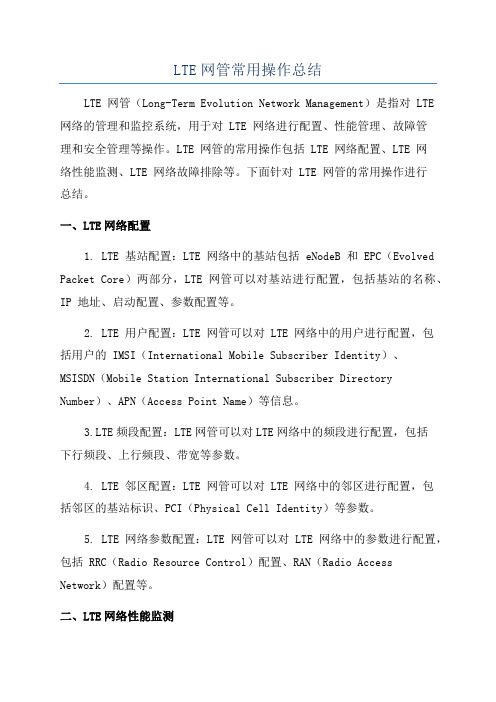
LTE网管常用操作总结LTE 网管(Long-Term Evolution Network Management)是指对 LTE 网络的管理和监控系统,用于对 LTE 网络进行配置、性能管理、故障管理和安全管理等操作。
LTE 网管的常用操作包括 LTE 网络配置、LTE 网络性能监测、LTE 网络故障排除等。
下面针对 LTE 网管的常用操作进行总结。
一、LTE网络配置1. LTE 基站配置:LTE 网络中的基站包括 eNodeB 和 EPC(Evolved Packet Core)两部分,LTE 网管可以对基站进行配置,包括基站的名称、IP 地址、启动配置、参数配置等。
2. LTE 用户配置:LTE 网管可以对 LTE 网络中的用户进行配置,包括用户的 IMSI(International Mobile Subscriber Identity)、MSISDN(Mobile Station International Subscriber Directory Number)、APN(Access Point Name)等信息。
3.LTE频段配置:LTE网管可以对LTE网络中的频段进行配置,包括下行频段、上行频段、带宽等参数。
4. LTE 邻区配置:LTE 网管可以对 LTE 网络中的邻区进行配置,包括邻区的基站标识、PCI(Physical Cell Identity)等参数。
5. LTE 网络参数配置:LTE 网管可以对 LTE 网络中的参数进行配置,包括 RRC(Radio Resource Control)配置、RAN(Radio Access Network)配置等。
二、LTE网络性能监测1.LTE网络性能统计:LTE网管可以对LTE网络的性能进行监测和统计,包括各个基站的负载情况、吞吐量、丢包率等。
2.LTE用户体验监测:LTE网管可以对LTE用户的体验进行监测,包括用户的连接速度、网络延迟、数据传输速率等。
中兴LTE网管常用操作概述.doc

LTE网管 U31 使用说明:登陆客户端进入拓扑界面1:告警监控查询点击按钮,可以查询当前的告警;点击网元树,可以搜网管中某一个小区的所有历史告警和当前告警;点击可打开批量站点查询当前告警或历史告警如:双击一个故障站点可观察该站机架组(故障RRU位置,故障板件位置):双击一条故障信息或者一个故障RRU或板件可获取具体故障解释:2:性能统计:(导出日报 /TOP5 等报表)如图打开如下:现有模板指标提取:分别选择所需的指标,查询的站点和查询时间粒度:点击完成后得到查询结果,点击以下图标导出全部指标:3:配置管理(与规划表核对参数,修改邻区,PCI,PRACH)点击“配置” ,打开网元管理:右击“成都启动网元管理:同样右击启动配置管理:配置管理 --- 配置数据批量修改可以快速进行PCI、参考信号功率等的修改选中要操作的网元然后进入配置树以上为常见无线参数修改位置区域(建议在实际操作中学习)。
其中修改 PCI 时公共随机接入信道中时刻配置需与PCI 顺序一一对应修改(及保证修改前后的 PCI 与时刻配置与修改前的大小对应顺序一致):双击 E-UTRAN FDD小区或其他位置,在右侧就显示相应待修改的参数。
修改完成后点击保存然后进行数据同步(同步前请确认在互斥权限管理中已申请到权限):配置— SON管理( ANR、 X2 等策略的开关及查询)打开后双击SON策略设置(查询与删除同理):对于 ANR的的开启,先单击FDD SON控制:点击打开选择网元窗口选择需要打开 ANR的网元然后点击确定进行打开(注意一次选择网元有个数限制):打开完成后点击FDD ANR策略再点击添加需打开的网元,操作同上:(注: ANR、 X2 等策略的打开都需先打开 FDD SON控制再打开相应策略,关闭时一般只需关闭相应策略即可)配置管理—数据导入/ 导出和规划数据导入/ 导出可分别获取网元无线配置数据和邻区规划相关数据以规划数据为例,点击规划数据导出(选择网元,制式及存储位置):导出的数据经修改后,点击规划数据导入:增加完成后点击导入等待完成(注意格式与参数的准确性)。
华为LTE网管操作手册

华为LTE网管操作手册
一、站点状态类:
1.站点状态查询:
LST CELL:查询小区静态参数:
包括频点、PCI、小区激活状态等常用信息
2.查询当前告警:
LST ALMAF:可查到当前该站点的告警情况:
告警简要分类:
3.历史告警日志查询:
LST ALMLOG该命令用于查询系统的历史告警,即系统已经产生的所有告
警,包括故障告警(已恢复的告警和未恢复的告警)和事件告警。
4.小区参考信号功率
LST PDSCHCFG
修改参考信号功率:MOD PDSCHCFG
5.小区激活与去激活:
激活:ACT CELL:
去激活:DEA CELL
二、指标类
1.KPI提取
在工作台中,双击“结果查询",打开窗口:
网管中提出的指标为成功、失败的次数。
如需要接通率、掉线率等,需要用excel公式计算.
2.实时用户数跟踪
3.小区吞吐量跟踪。
LTE网管常用操作总结网优资料全
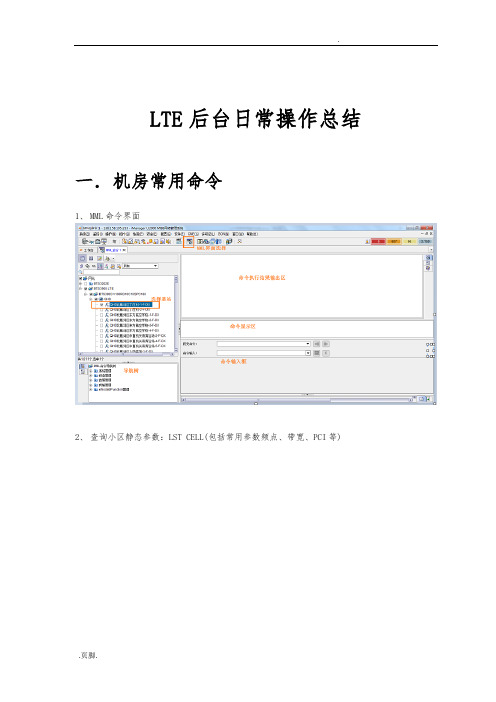
LTE后台日常操作总结一.机房常用命令1、MML命令界面2、查询小区静态参数:LST CELL(包括常用参数频点、带宽、PCI等)3、查询小区动态参数DSP CELL4、修改小区MOD CELL5、查询PDSCH配置信息(参考信号功率):LST PDSCHCFG 单位0.1毫瓦分贝6、修改PDSCH配置信息(参考信号功率) MOD PDSCHCFG7、查询活动告警:LST ALMAF(历史告警LST ALMLOG)8、查询小区下所有实时在线用户数的基本信息:DSP ALLUEBASICINFO二.信令跟踪1、信令跟踪2、S1标准信令跟踪3、Uu口标准信令跟踪4、RSSI统计监控(RSSI 接收信号强度指示)5、干扰检测监控干扰监测通过RRU做数据采集,经主控板对数据作FFT运算分析和处理后,实时显示当前设置频率围的信号频谱,实现类似频谱仪的部分功能,方便网上干扰问题的定位、排查和分析。
6、总吞吐量监控该任务监测用户的保证比特速率GBR(Guaranteed Bit Rate)及非保证速率对应数据无线承载的吞吐量,用以评估当前空口情况及调度算法。
三.指标监控1、L TE系统KPI指标查询四.告警查询1、当前告警浏览选择菜单——监控——浏览当前告警2、查询告警日志选择菜单——监控——查询告警日志五.e NodeB邻区操作由于LTE系统的扁平架构,相对2、3G减少了BSC、RNC,导致每个eNodeB都要维护一套邻区关系。
1、本站邻区添加本站邻区直接添加:ADD EUTRANINTRAFREONCELL2、增加系统同频eNodeB邻区系统同频eNodeB间小区邻区关系的建立,需要先创建EUTRAN外部小区关系在MML命令行输入: ADD EUTRANEXTERNALCELL注意:EUTRAN外部小区信息一定要正确,基站通过增加这些信息来维护邻区关系,如果小区信息有错误,会导致切换失败。
创建完外部小区关系后,开始增加EUTRAN同频邻区关系,在MML命令行输入:ADD EUTRANINTRAFREQNCELL3、查询系统同频eNodeB邻区在MML命令行输入:LST EUTRANEXTERNALCELL注意:什么都不填表示查询所有EUTRAN外部小区信息。
- 1、下载文档前请自行甄别文档内容的完整性,平台不提供额外的编辑、内容补充、找答案等附加服务。
- 2、"仅部分预览"的文档,不可在线预览部分如存在完整性等问题,可反馈申请退款(可完整预览的文档不适用该条件!)。
- 3、如文档侵犯您的权益,请联系客服反馈,我们会尽快为您处理(人工客服工作时间:9:00-18:30)。
Word-05-LTE网管基本操作1 LTE 网管基本操作一、配置管理
1、规划数据导出
二、当前告警查询
1、单个基站当前告警查询
2、全部基站当前告警查询
查询全部基站当前告警如下图
1、查询模板管理
选择“按模板查询”,自己所需选择查询对象,查询时间
如下在“子网”对象,一天的查询结果
动态管理里查询小区状态表,如下为海西的小区状态表查询结果
word2003停止工作打不开怎么办word2003停止工作打不开怎么办
word2003停止工作打不开解决方法:
方法一、双击打开计算机在右上方的搜索框中输入Normal.dot ,此时Win7系统会自动搜寻名称包含Normal.dot 这个名称的文件,搜索的结果可能有很多相似的文件,但你只需要找到C:\Users\Administrator\AppData\Roaming\Microsoft \Templates 这个路径下面的Normal.dot 这个文件,然后将其删除即可。
方法二、打开系统左下方的开始按钮,在搜索程序和文件中输入Regedit ,然后选择Regedit.exe 进入注册表;
进入以后,找到如下:
HKEY_CURRENT_USER\Software\Microsoft\Office\12.0\Word HKEY_LOCAL_MACHINE\SOFTWARE\Microsoft\Office\Word\ Addins
将上面两个文件夹word和addins重命名为word2和addins,就可以了。
方法三:
用安全模式打开word以后,新建一个文档如下图
在word后边就会出现下图,然后点击本机上的模板
在弹出的模板框,右键删除掉命名为空白模板的模板,点击确定,重启word即可正常打开
方法四:
①首先,关闭所有Office相关程序;
②点击开始菜单,选择运行,输入regedit 进入注册表编辑器;
③依次展开,找到HKEY_CURRENT_USER\Software\Microsoft\Office\12.0\Word
HKEY_LOCAL_MACHINE\SOFTWARE
\Microsoft\Office\Word\Addins(放word加载项的)
将上述两个文件夹word和addins重命名为word1 和addins1。
完毕后,再重新打开Word看看,OK,word2003 终于又可以正常使用了。
